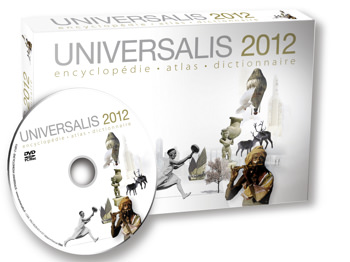
Comment utiliser le disque d’identification ?
La protection du logiciel Universalis contre le piratage est assurée par un disque d‘identification, à insérer tous les 45 jours, lorsque l‘application le demande.
Il est inutile d’insérer le disque d’identification si l’application ne le demande pas.
Comment se procurer le disque d’identification ?
Le disque est fourni à tout nouvel acquéreur d’une version complète (coffret). Si ce disque n’est pas joint à votre coffret, il vous suffit pour vous le procurer gratuitement de retourner la carte-réponse jointe dans la boîte.
Si vous êtes déjà utilisateur d’une ancienne édition d’Universalis, vous devez utilisez le disque d’identification que vous utilisiez avec votre ancienne édition.
UNIVERSALIS 2012 n’est pas compatible avec les anciennes clés de protection (dongle). Si vous avez en votre possession ce type de protection et que le disque d‘identification n‘a pas été fourni avec votre DVD UNIVERSALIS 2012, veuillez contacter l‘assistance technique.
Les disques d’identification utilisés avec d’anciennes versions d’Universalis sont-ils utilisables avec UNIVERSALIS 2012 ?
- Sur PC Windows : tous les disques sur lesquels est inscrit DISQUE D’IDENTIFICATION WINDOWS ou DISQUE D’IDENTIFICATION WINDOWS/MAC sont compatibles avec UNIVERSALIS 2012
- Sur Mac : tous les disques sur lesquels est inscrit DISQUE D’IDENTIFICATION MAC ou DISQUE D’IDENTIFICATION WINDOWS/MAC sont compatibles avec Universalis 2012
Comment utiliser le disque d’identification ?
Le disque d’identification doit être introduit tous les 45 jours, à la demande du logiciel Universalis. Lorsque la période de 45 jours est écoulée, le message suivant s‘affiche au démarrage de l‘application :
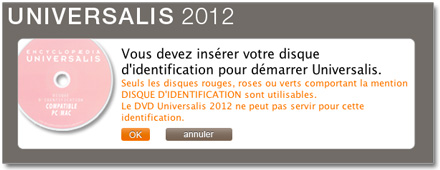
- Cliquez sur le bouton OK pour continuer
Un deuxième message est ensuite affiché :
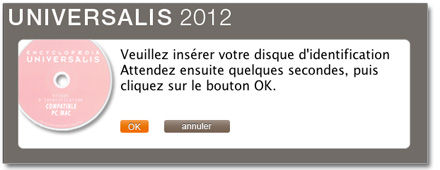
- Insérez le disque d’identification dans le lecteur et attendez pendant quelques secondes que le disque soit prêt.
Comment savoir si le disque est prêt ?
- Sur Mac, le disque est prêt dès que l‘icône du disque (KEY CD) apparaît sur le bureau.
- Sur PC Windows, le disque est prêt lorsque vous le voyez dans le Poste de travail (KEY CD).
- Cliquez alors sur le bouton OK.
Le logiciel vérifie votre disque d‘identification, puis vous indique la date de fin de la prochaine période de 45 jours, comme dans l’exemple ci-dessous. À partir de cette nouvelle date, vous devrez de nouveau insérer le disque d’identification.
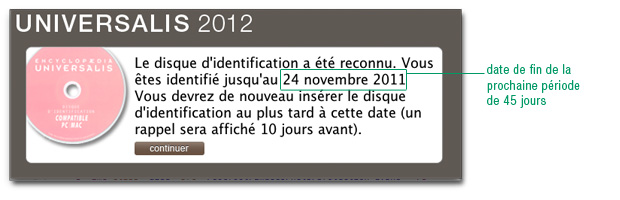
NOTE : Si UNIVERSALIS 2012 reste bloqué sur la fenêtre de démarrage, comme dans l’exemple suivant :

le disque d’identification ne sera aucune utilité dans ce cas. La solution à ce blocage est donnée sur la page Le démarrage d’Universalis reste bloqué sur la fenêtre de démarrage.